2.4.6.3.2 Aufgabentypen
| [gesichtete Version] | [gesichtete Version] |
Keine Bearbeitungszusammenfassung |
Keine Bearbeitungszusammenfassung |
||
| Zeile 22: | Zeile 22: | ||
== | == Texteingabe online == | ||
Bei diesem Aufgabentyp wird die Eingabe direkt in einen Editor in Moodle verlangt. Schauen Sie sich den Editor einmal genau an, um die verschiedenen Funktionalitäten zu überblicken. Neben Formeln lassen sich bspw. auch Grafiken einbinden. Diese Aufgabenart bietet den Beurteilenden den Vorteil, Ihrerseits keine Dokumente herunterladen zu müssen, sondern sie direkt in Moodle zu lesen. | Bei diesem Aufgabentyp wird die Eingabe direkt in einen Editor in Moodle verlangt. Schauen Sie sich den Editor einmal genau an, um die verschiedenen Funktionalitäten zu überblicken. Neben Formeln lassen sich bspw. auch Grafiken einbinden. Diese Aufgabenart bietet den Beurteilenden den Vorteil, Ihrerseits keine Dokumente herunterladen zu müssen, sondern sie direkt in Moodle zu lesen. | ||
Um diesen Aufgabentyp einzustellen, gehen Sie folgendermaßen vor: | Um diesen Aufgabentyp einzustellen, gehen Sie folgendermaßen vor: | ||
* Gehen Sie in die Konfiguration der Aufgabe und dort in den Abschnitt | * Gehen Sie in die Konfiguration der Aufgabe und dort in den Abschnitt "Abgabetypen". | ||
* | * Setzen Sie bei "Abgabetypen" ein Häkchen bei "Texteingabe online". | ||
* | * Außerdem können Sie die Wortbegrenzung aktivieren und einschränken. | ||
== | == Mahara Portfolio == | ||
Sofern Sie ein externes Aufgabentool nutzen oder eine Aufgabe erstellen, deren Beantwortung sich nicht virtuell in Moodle abbilden lässt, Sie aber wünschen, die Bewertung in Moodle vorzunehmen haben Sie die Option, eine Offline-Aufgabe zu stellen. | Sofern Sie ein externes Aufgabentool nutzen oder eine Aufgabe erstellen, deren Beantwortung sich nicht virtuell in Moodle abbilden lässt, Sie aber wünschen, die Bewertung in Moodle vorzunehmen haben Sie die Option, eine Offline-Aufgabe zu stellen. | ||
Version vom 12. Mai 2021, 13:16 Uhr
Mittels der Aktivität "Aufgabe" lassen sich eine Vielzahl von Szenarien abbilden. Zentrale Parameter im Konfigurationsmenü dieser Aktivität sind im Feld "Abgabetypen" aufgelistet.
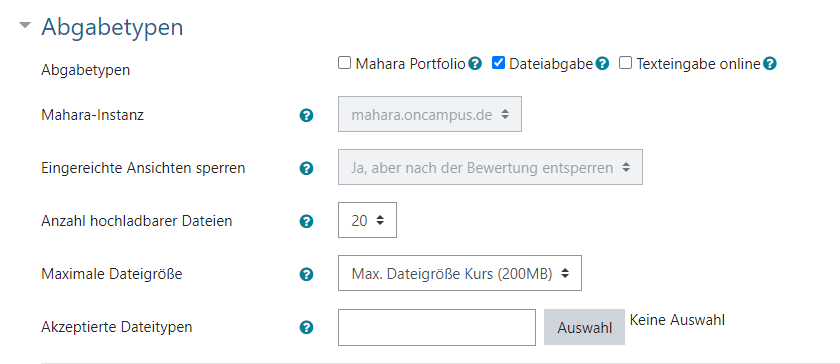
Folgende Aufgabentypen lassen sich darstellen:
Dateiabgabe
Dieser Aufgabetyp erlaubt die Abgabe einer oder mehrerer Dateien, die in Moodle hochgeladen und dort auch bewertet werden.
Um diesen Typ einzustellen, gehen Sie folgendermaßen vor:
- Gehen Sie in die Konfiguration der Aufgabe und dort in den Abschnitt "Abgabetypen".
- Setzen Sie bei "Abgabetypen" ein Häkchen bei "Dateiabgabe".
- Bei der Einstellung "Anzahl hochladbarer Dateien" können Sie nun festlegen, wie viele Dateien maximal einzureichen sind.
- Bei der Option "Maximale Dateigröße" können Sie festlegen, welche Größe die Dateien höchsten haben dürfen.
- Eine weitere wichtige Einstellung ist "Akzeptierte Dateitypen". Darüber können Sie die Auswahl der verschiedenen Dateitypen eingrenzen, oder alle Dateitypen zulassen.
Texteingabe online
Bei diesem Aufgabentyp wird die Eingabe direkt in einen Editor in Moodle verlangt. Schauen Sie sich den Editor einmal genau an, um die verschiedenen Funktionalitäten zu überblicken. Neben Formeln lassen sich bspw. auch Grafiken einbinden. Diese Aufgabenart bietet den Beurteilenden den Vorteil, Ihrerseits keine Dokumente herunterladen zu müssen, sondern sie direkt in Moodle zu lesen.
Um diesen Aufgabentyp einzustellen, gehen Sie folgendermaßen vor:
- Gehen Sie in die Konfiguration der Aufgabe und dort in den Abschnitt "Abgabetypen".
- Setzen Sie bei "Abgabetypen" ein Häkchen bei "Texteingabe online".
- Außerdem können Sie die Wortbegrenzung aktivieren und einschränken.
Mahara Portfolio
Sofern Sie ein externes Aufgabentool nutzen oder eine Aufgabe erstellen, deren Beantwortung sich nicht virtuell in Moodle abbilden lässt, Sie aber wünschen, die Bewertung in Moodle vorzunehmen haben Sie die Option, eine Offline-Aufgabe zu stellen.
Folgende Einstellungen müssen Sie dafür vornehmen:
- Gehen Sie in die Konfiguration der Aufgabe und dort in den Abschnitt Abgabeeinstellungen.
- Markieren Sie bei Einstellung "Texteingabe online" Nein.
- Die Einstellung "Dateiabgabe" setzen Sie auf Nein.
Abgabekommentare
Um den Teilnehmenden des Kurses eine Möglichkeit zu geben, die eingereichte Aufgabe zu kommentieren, haben Sie im Konfigurationsmenü die Option "Abgabekommentare" einzustellen. Dies finden Sie unter dem Abschnitt "Abgabeeinstellungen".
Weitere Informationen finden sie hier.